
Wenn Sie wesentliche Änderungen an Ihrer Computerhardware vornehmen, z. B. das Motherboard wechseln, wird die Lizenz für Ihre Kopie von Windows 10 möglicherweise deaktiviert. Sie können dieses Problem beheben, indem Sie die Lizenz auf Ihrem Computer erneut aktivieren.
Befolgen Sie diese Schritte, um Ihre Windows 10-Lizenz nach einem bedeutenden Hardware-Update zu reaktivieren.
Sie müssen Version 1607 (Windows 10 Anniversary Update) oder neuer ausführen, um diese Schritte auszuführen. Wenn Sie nicht sicher sind, welche Version Sie verwenden, lesen Sie: So ermitteln Sie die Version von Windows auf einem Computer.
Verknüpfen Sie Ihre Windows-Lizenz mit Ihrem Microsoft-Konto
Ihre Windows 10-Lizenz muss mit Ihrem Microsoft-Konto verknüpft werden, um sie zu reaktivieren. Wenn Sie kein Microsoft-Konto haben, können Sie sich unter account.microsoft.com für eines registrieren.
Überprüfen Sie, ob Ihre Kopie von Windows bereits mit Ihrem Microsoft-Konto verknüpft ist.
- Öffnen Sie Ihre Einstellungen. Drücken Sie Windows-Taste + I (halten Sie die Windows-Taste gedrückt und drücken Sie "i") oder öffnen Sie Ihr Startmenü und klicken Sie auf das ⚙ (Zahnradsymbol).
- Klicken Sie auf Update & Sicherheit.
- Klicken Sie auf Aktivierung.
- Wenn Ihr Konto bereits verknüpft ist, sehen Sie rechts unter Windows „Windows ist mit einer digitalen Lizenz aktiviert, die mit Ihrem Microsoft-Konto verknüpft ist“. Wenn Sie dies sehen, können Sie zum nächsten Abschnitt springen.
- Klicken Sie andernfalls auf Konto hinzufügen.
Um ein Konto hinzuzufügen, müssen Sie Administrator auf Ihrem Computer sein. Wenn Sie sich nicht sicher sind, lesen Sie: Woher weiß ich, ob ich über Windows-Administratorrechte verfüge?
- Geben Sie Ihren Microsoft-Kontonamen und Ihr Kennwort ein. Möglicherweise müssen Sie das Passwort für Ihr lokales Konto eingeben (das Passwort, mit dem Sie sich bei Ihrem Computer anmelden). Klicken Sie auf Anmelden.
Wenn Ihr Konto erfolgreich verknüpft wurde, sehen Sie auf Ihrem Bildschirm mit den Aktivierungseinstellungen „Windows ist mit einer digitalen Lizenz aktiviert, die mit Ihrem Microsoft-Konto verknüpft ist“.
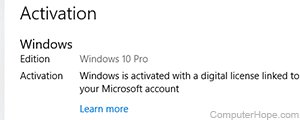
Reaktivieren Sie Windows mit dem Activation Troubleshooter
Um Ihre Windows-Lizenz zu reaktivieren, führen Sie den Activation Troubleshooter aus. Es durchsucht Ihren Computer nach neuer Hardware und aktualisiert diese Informationen in Ihrem verknüpften Microsoft-Konto.
- Öffnen Sie Ihre Einstellungen. Klicken Sie auf Update & Sicherheit.
- Klicken Sie auf Aktivierung.
- Klicken Sie rechts auf Fehlerbehebung.
- Die Fehlerbehebung für die Aktivierung wird geöffnet. Wählen Sie Ich habe kürzlich die Hardware auf diesem Gerät geändert und klicken Sie dann auf Weiter.
- Geben Sie Ihren Microsoft-Kontonamen und Ihr Kennwort ein. Möglicherweise müssen Sie das Passwort für Ihr lokales Konto eingeben (das Passwort, mit dem Sie sich bei Ihrem Computer anmelden).
- Klicken Sie auf Anmelden.
- Sie sehen eine Liste Ihrer registrierten Geräte. Wählen Sie das Gerät aus, das Sie gerade verwenden, und aktivieren Sie dann das Kontrollkästchen Dies ist das Gerät, das ich gerade verwende.
- Klicken Sie auf Aktivieren.
Wenn die Aktivierungs-Fehlerbehebung nicht funktioniert
Wenn Sie Ihre Windows-Version immer noch nicht reaktivieren können, wenden Sie sich an Microsoft. Teilen Sie ihnen mit, dass Sie die Hardware auf Ihrem Computer aktualisiert haben, aber die Windows-Lizenz nicht reaktiviert wird, wenn Sie die Aktivierungs-Problembehandlung verwenden. Ein Mitarbeiter des Microsoft-Supports hilft Ihnen gerne weiter.